Je Mac configureren
De eerste keer dat je je iMac aanzet, verschijnt de configuratie-assistent om je te helpen met het uitvoeren van enkele eenvoudige stappen die nodig zijn om je nieuwe iMac te kunnen gebruiken. Als je gegevens wilt overbrengen van een andere computer, raadpleeg je Je gegevens overbrengen naar je nieuwe iMac voor instructies.
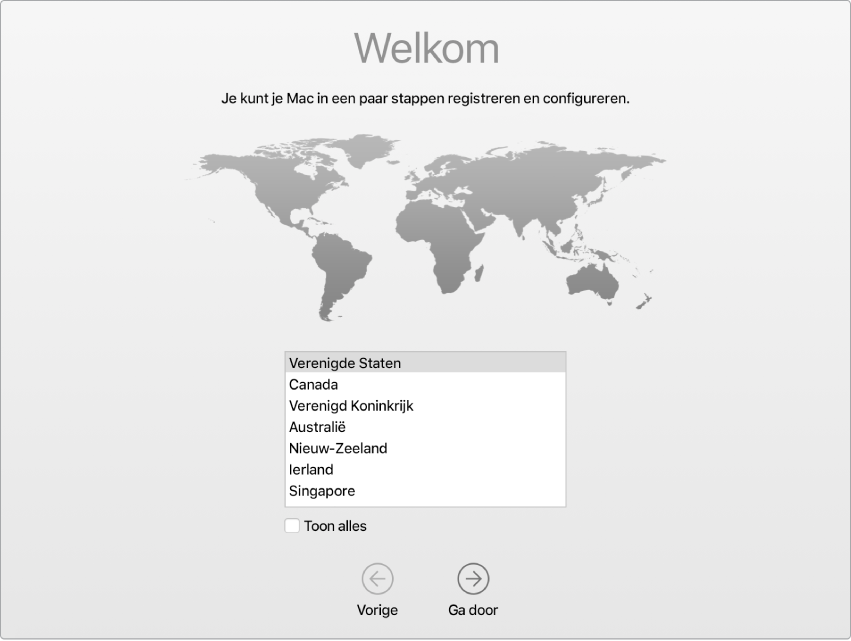
Breng een verbinding tussen je iMac en een Ethernet- of wifinetwerk tot stand, schakel de draadloze Bluetooth®-technologie in, vraag een Apple ID aan en log in op je apparaat.
Inloggen met je Apple ID. Je Apple ID is de account die je gebruikt voor alles wat je met Apple doet, zoals gebruikmaken van de App Store, de iTunes Store, iCloud of Berichten. Je Apple ID bestaat uit een e-mailadres en een wachtwoord. Je hebt slechts één Apple ID nodig om elke willekeurige Apple voorziening te gebruiken op elk willekeurig apparaat, of dat nu je computer, een iOS- of iPadOS-apparaat of een Apple Watch is. Het is het beste om je eigen Apple ID te hebben en deze niet te delen.
Als je nog geen Apple ID hebt, kun je er gratis een aanmaken tijdens de configuratie. Om je Apple ID te beheren, ga je naar de website voor Apple ID-accounts.
Als andere gezinsleden Apple apparaten gebruiken, zorg je dat elk gezinslid een eigen Apple ID heeft. Je kunt Apple ID-accounts voor je kinderen aanmaken en aankopen en abonnementen delen via Delen met gezin. Zie Apple account op de Mac.
Belangrijk: Als je het wachtwoord van je Apple ID bent vergeten, hoef je geen nieuwe Apple ID aan te maken. Klik gewoon op de link 'Apple ID of wachtwoord vergeten?' link in het inlogvenster om je wachtwoord op te vragen.
Je kunt deze configuratietaken snel en eenvoudig uitvoeren met de configuratie-assistent, maar als je dit liever later doet, kan dat natuurlijk ook. Volg in dat geval deze stappen:
Een lichte of donkere weergave kiezen. Als je de instelling wilt wijzigen die je bij het configureren van de Mac hebt gekozen, klik je op het Systeemvoorkeuren-symbool ![]() in het Dock of kies je Apple-menu
in het Dock of kies je Apple-menu ![]() > 'Systeemvoorkeuren'. Klik op 'Algemeen' en selecteer 'Licht', 'Donker' of 'Automatisch' voor de weergave. Je kunt in dit paneel ook andere weergavevoorkeuren instellen.
> 'Systeemvoorkeuren'. Klik op 'Algemeen' en selecteer 'Licht', 'Donker' of 'Automatisch' voor de weergave. Je kunt in dit paneel ook andere weergavevoorkeuren instellen.
Verbinding maken met een wifinetwerk. Klik op het wifistatussymbool ![]() in de menubalk, kies een wifinetwerk en voer indien nodig het wachtwoord in.
in de menubalk, kies een wifinetwerk en voer indien nodig het wachtwoord in.
Wifi in- of uitschakelen. Klik op het wifistatussymbool ![]() in de menubalk en kies vervolgens 'Schakel wifi in' of 'Schakel wifi uit'.
in de menubalk en kies vervolgens 'Schakel wifi in' of 'Schakel wifi uit'.
Bluetooth in- of uitschakelen. Klik op het Bluetooth-symbool ![]() in de menubalk en kies 'Schakel Bluetooth in' of 'Schakel Bluetooth uit'.
in de menubalk en kies 'Schakel Bluetooth in' of 'Schakel Bluetooth uit'.
Tip: Als het wifistatussymbool ![]() of het Bluetooth-symbool
of het Bluetooth-symbool ![]() niet in de menubalk wordt getoond, kun je deze symbolen toevoegen. Voor wifi kies je Apple-menu
niet in de menubalk wordt getoond, kun je deze symbolen toevoegen. Voor wifi kies je Apple-menu ![]() > 'Systeemvoorkeuren' en klik je op 'Netwerk'. Klik op 'Wifi' in de lijst aan de linkerkant en selecteer vervolgens 'Toon wifistatus in menubalk'. Voor Bluetooth kies je Apple-menu
> 'Systeemvoorkeuren' en klik je op 'Netwerk'. Klik op 'Wifi' in de lijst aan de linkerkant en selecteer vervolgens 'Toon wifistatus in menubalk'. Voor Bluetooth kies je Apple-menu ![]() > 'Systeemvoorkeuren', klik je op 'Bluetooth' en selecteer je 'Toon Bluetooth in menubalk'.
> 'Systeemvoorkeuren', klik je op 'Bluetooth' en selecteer je 'Toon Bluetooth in menubalk'.
iCloud configureren op je iMac. Met iCloud kun je al je materiaal, zoals documenten, films, muziek en foto's, bewaren in de cloud, zodat je overal toegang tot je materiaal hebt.
Om iCloud te configureren, kies je Apple-menu ![]() > 'Systeemvoorkeuren'. Log in met je Apple ID als je dat nog niet hebt gedaan. Klik op 'Apple ID' > 'iCloud' en selecteer de voorzieningen die je wilt gebruiken. Zie Toegang tot iCloud-materiaal op de Mac voor meer informatie.
> 'Systeemvoorkeuren'. Log in met je Apple ID als je dat nog niet hebt gedaan. Klik op 'Apple ID' > 'iCloud' en selecteer de voorzieningen die je wilt gebruiken. Zie Toegang tot iCloud-materiaal op de Mac voor meer informatie.
Belangrijk: Zorg dat je op al je apparaten met dezelfde Apple ID bent ingelogd.
Siri configureren. Je kunt Siri op je iMac inschakelen wanneer je dit tijdens de configuratie wordt gevraagd. Zie Siri op de Mac als je Siri later wilt inschakelen en voor meer informatie over het gebruik van Siri op je Mac.